
| ツイート | |||
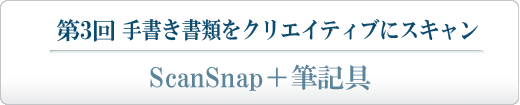
"道具使いの名人"として知られる「文具王」こと高畑正幸氏。Macを使いこなし、また以前からScanSnapに注目していたという文具王が語る、S510MとS300Mのクリエイティブな使い方。
高畑正幸 たかばたけ・まさゆき
1974年、香川県生まれ。本職は文房具メーカーのデザイナー。さまざまな媒体を通して、本当に実践できる便利な仕事術を提案している。
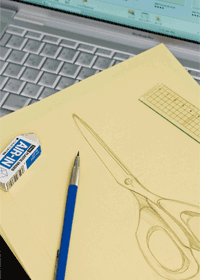
手書きメモだけが持ち得る「情報の臨場感」
第3回のテーマは、手書きのメモや書類をScanSnapとMacを使っていかに整理し、活用するかについてです。どんなに電子メールやワープロソフトが進化しても、まだまだ手書きのスピードと直感的な自由度には遠く及びません。会議やデスクでとるメモはもちろん、喫茶店でコーヒーを飲みながら友人と会話しているときに、おもしろいことを思いついたりして、あわてて紙ナプキンに書き留めることもよくあります。
最近はこういったメモを携帯電話などでこまめに記録する人も多いようですが、買い物メモや、to
doリストならともかく、アイデアなどの思いつきは、私はどうしてもいきなりテキスト化できないところがあります。こういったメモを単純に電子化=テキスト化すると、大切な要素がどんどん欠落してしまうような気がするのです。
手書きメモは、単純な文字情報ではありません。文字の大小、下線を引いた部分、丸で囲んだ部分、図形、時には絵など、さまざまな要素が含まれています。書いた文字を見れば、そのときのスピード感や気分も思い出せることがあります。このところ注目されている「マインドマップ」でも、中心に主題を配置し、そこから放射状にアイデアを広げていくという手法が取られますが、そこではある要素と要素の位置関係そのものが重要な情報となり得ます。
ならば、こういった手書きのメモや書類を、「テキストデータに "清書"
する」という発想を捨て、そのままScanSnapでデジタル化してはどうでしょう。文字データには決して変換できない、手書きだけが持つアイデアの
"臨場感" も丸ごと活用できるとしたら、これほど素晴らしいことはないと思いませんか。
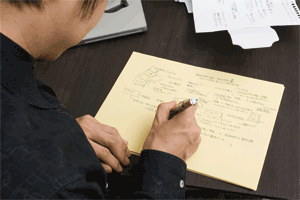
アイデアを書き留めたり発展させたりするときは、何といっても手書きが一番!
自分の手書き書類は「色」を決めておく
ここで私が活用しているのが「黄色いA4のコピー用紙」です。自分が手描き書類に使う紙の色を、できるだけ統一してしまう。それが大切なポイントです。
黄色い紙に横罫の引かれた「リーガルパッド」をご存知でしょうか。あれはアイデアフラッシュやメモなど、どんどん書いては捨てていくための紙。アメリカでは下書きや非公式の文書は黄色、正式なものは白という考え方が一般的だと聞きます。私の考え方も、これにかなり近いものです。ただしリーガルパッドはサイズがA4とは少し違ったり、紙質があまり良くなかったりするものが多いので、「黄色いA4のコピー用紙」を活用しています(A4サイズ500枚で1000円以下から入手可能と、お手軽で手に入れやすいのもGOOD)。
ちょっと思い出してみてください。デスクの上に散らかった書類の中から、アイデアなどを書き留めた紙が見つからなくてイライラした経験はないでしょうか。仕事で使う紙の多くはもちろん白ですから、雑多な書類が1カ所にあればわかりにくくなります。そこで黄色い紙を使って視覚の持つ力を活用し、まずは自分のアイデアが埋もれてしまわないようにしようというわけなのです。
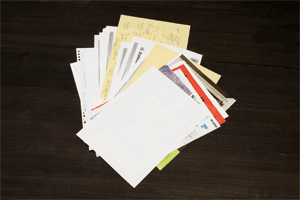
手書きの紙の色を「黄色」と決めておけば、他の書類と混ざっても、このように発見が容易。

黄色い紙には、印象に残りやすいという利点も。書くときにはさまざまなカラーの筆記具を活用。
アイデアスケッチがひと目でわかる
このような手書き書類をScanSnapでどんどん取り込み、iPhotoでブラウジングしてみましょう。白と黄色という視覚的効果で、大量にサムネイルを表示した場合にも一目瞭然。さまざまな書類が混在する中から、自分のメモを一瞬で判別できます。プロジェクトが進んで「最初はどういうことを考えていたんだっけ?」と振り返りたくなったときも、黄色いサムネイルを見つけてダブルクリックするだけです。
ちなみに私の場合、普段の仕事ではさらに何色かの紙を使い分けています。たとえば「これから片付けなければならない仕事」「他のスタッフへの伝達事項」「その他の仕事」などを、紙の色で区別して整理するわけです。でも、初めての方は黄色など、好みの一色を取り入れるところから始めてみてください。いきなり欲ばって色数を増やすと、かえって何が何だかわからなくなってしまうこともありますので。
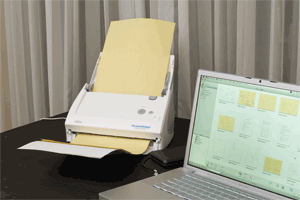
大切な手書き書類を紛失する前に、ScanSnapで高速スキャン。
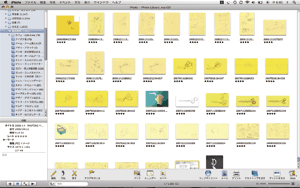
黄色い手書き書類はサムネイルでも一目瞭然。
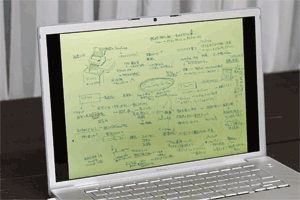
黄色い紙はブルーやブラックとのコントラストが強いため、画面上でも見やすくて楽。
「ランダム再生」でアイデアフラッシュ!
「iTunes」や「iPhoto」のランダム(シャッフル)再生機能を使って、撮りためた写真を楽しんでいる人も多いと思います。また、Mac
OSはデスクトップの画像を一定時間ごとに変える機能も備えています。こうした機能を使って、取り込んだ手書き書類を次々に表示するのもおもしろいアイデアです。「そんなことして楽しいの?」と思うかもしれませんが、これが意外なほどおもしろいのです。
人の記憶なんて、いいかげんなものです。自分で思いついたことですら、きっかけがないと思い出しません。こうして思いつきを強制的に目に触れるようにすることで、スキャンした当時とはまた少し違った意味を持ってくることを、私は何度も体験しています。予想しないものが目に飛び込んでくると、偶然性による化学反応のようなものが生じて、新しい発想を得ることができるかもしれません。
「でも、いきなり仕事の書類はね…」という人は、雑誌やスクラップ記事をスキャンしたデータをランダム再生するところから初めてみてはどうでしょう。これもかなり楽しいものですよ。

ランダム再生の1パターン。ラフなアイデアスケッチも、こうして見ると新鮮な印象になり、次のアイデアを生み出す源泉になることも。

Faxを使うの、そろそろやめませんか?
手書きメモをそのまま人に伝えようとするとき、これまではコピーをしたり、Faxで送るのがほとんどでした。ところが、Faxはモノクロなので色情報が失われますし、解像度があまり高くないため見えにくくなってしまいます。送る側は原本を持っているから気づかないことが多いのですが、受け取るとその違いは歴然です。
何より、紙による複製は資源の無駄遣いになりがち。ここはスマートに「ScanSnapでスキャンしてメールで送る」というスタイルを、ぜひ取り入れてほしいと思います。「スキャンしたデータをメールで送って、『メールしました~』と電話をかける」という、一見本末転倒な行為も、私はあえてアリだと思います。
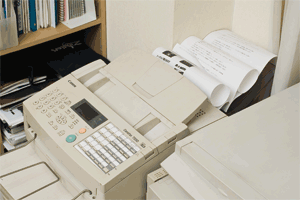
たくさんの書類がFaxに送られてくると、こんなにグシャグシャに…。

しかも判別できないし…。ということで、もうFaxにはサヨウナラ。
著作権の対象となっている新聞、雑誌、書籍等の著作物は、個人的または家庭内、その他これらに準ずる限られた範囲内で使用することを目的とする場合を除き、権利者に無断でスキャンすることは法律で禁じられています。
また、スキャンして取り込んだデータは、私的使用の範囲でしかご使用になれません。


